Alıştırma - Azure RBAC ve Azure portalı kullanarak erişimi listeleme
İlk Danışmanlar'da pazarlama ekibinin bir kaynak grubuna erişim izni aldınız. Azure portala alışmak ve hangi rollerin atanmış olduğunu görmek istiyorsunuz.
Alıştırmaları tamamlamak için bir Azure aboneliğine ihtiyacınız vardır. Azure aboneliğiniz yoksa başlamadan önce ücretsiz bir hesap oluşturun ve bir abonelik ekleyin. Öğrenciyseniz öğrenciler için Azure teklifinden yararlanabilirsiniz.
Kendi rol atamalarınızı listeleme
Size atanmış rolleri görmek için bu adımları izleyin.
Azure Portal oturum açın.
Daha fazla bağlantı görmek için Profil menüsünde üç noktayı (...) seçin.
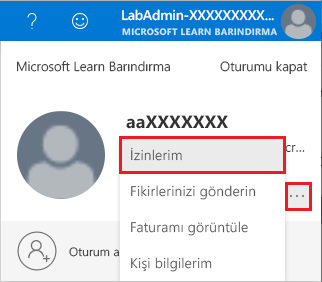
İzinlerim bölmesini açmak için İzinlerim'iseçin.
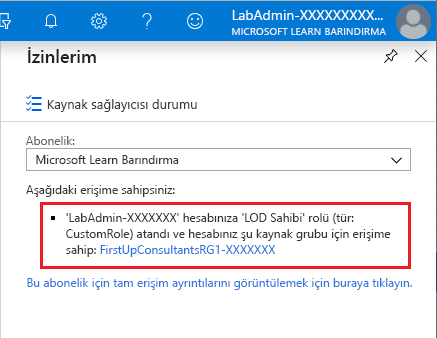
Size atanan rolleri ve kapsamı bulursunuz. Sizin listeniz farklı görünecektir.
Kaynak grubunun rol atamalarını listeleme
Kaynak grubu kapsamında hangi rollerin atandığını görmek için bu adımları izleyin.
Üstteki Arama kutusunda Kaynak grupları'nı arayın ve seçin.
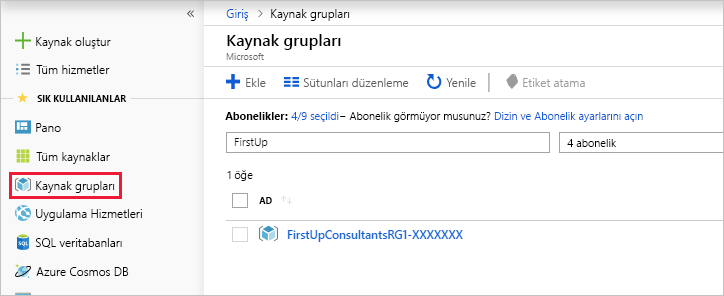
Kaynak grupları listesinden bir kaynak grubu seçin.
Bu adımlarda example-group adlı bir kaynak grubu kullanılır, ancak kaynak grubunuzun adı farklı olur.
Sol menü bölmesinde Erişim denetimi (IAM) öğesini seçin.
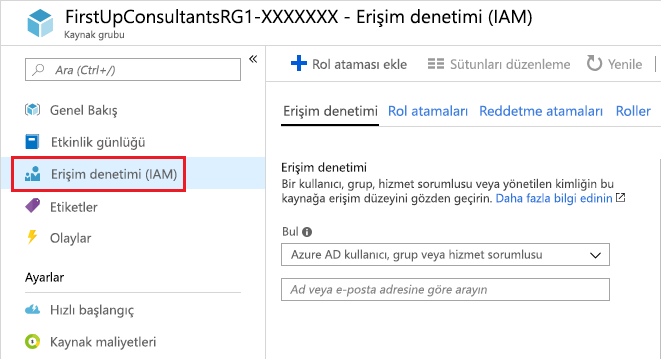
Rol atamaları sekmesini seçin.
Bu sekmede kaynak grubuna kimlerin erişimi olduğu gösterilir. Bazı rollerin kapsamı Bu kaynak, bazıları ise üst kapsamdan (Devralınmış) olarak belirlenmiştir.
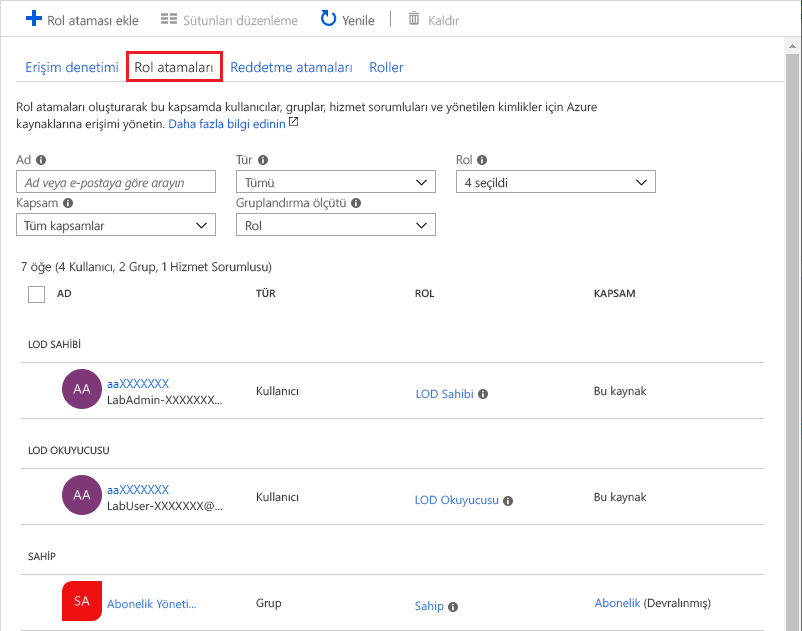
Rolleri listeleme
Önceki ünitede öğrendiğiniz gibi, rol izinlerin bir koleksiyonudur. Azure'da rol atamalarınızda kullanabileceğiniz 70'ten fazla yerleşik rol vardır. Rolleri listelemek için:
Bölmenin üst kısmındaki menü çubuğunda Roller sekmesini seçerek tüm yerleşik ve özel rolleri listeleyin.
Ayrıntılar sütununda bir rolün Görünüm bağlantısını seçin ve ardından Atamalar sekmesini seçerek bu role atanan kullanıcı ve grup sayısını görüntüleyin.
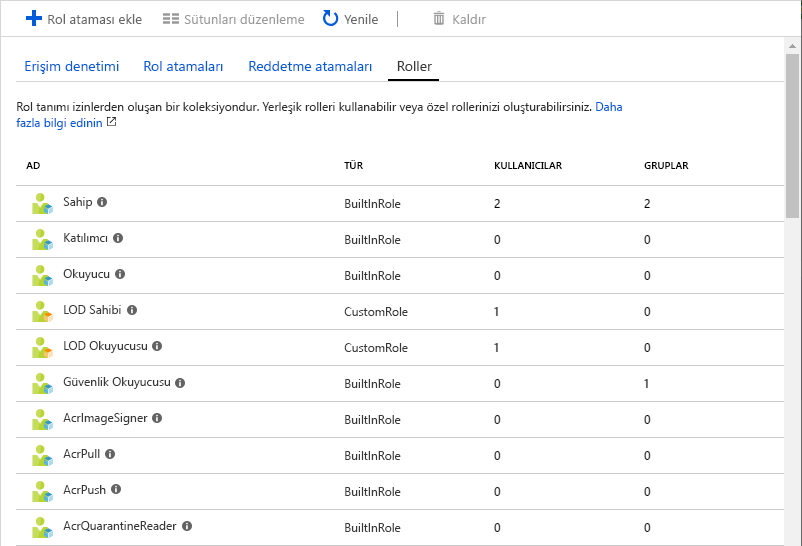
Bu ünitede, Azure portalda kendi rol atamalarınızı listelemeyi öğrendiniz. Ayrıca bir kaynak grubunun rol atamalarının nasıl listeleneceğini de öğrendiniz.